
Amazon face deja foarte ușor să comandați lucruri cu sistemul său de comandă cu 1 clic, dar compania este relativ nouă Butoane Dash face ca comenzile să fie și mai ușoare. Iată cum să configurați unul rapid și ușor.
Amazon a făcut o declarație destul de mare cu diferitele sale produse hardware, inclusiv cu Amazon Echo , care vă poate controla numeroasele produse smarthome, precum și poate acționa ca un fel de asistent virtual. Cu toate acestea, Echo nu este singurul produs smarthome realizat de Amazon. Butoanele sale Dash nu primesc multă atenție, dar sunt mult mai convenabile decât le acordă oamenii.
Ce sunt butoanele Amazon Dash?
Pe scurt, butoanele Dash sunt mici dongle cu un singur buton mare care, atunci când sunt apăsate, vor comanda instantaneu un articol predeterminat pe Amazon și îl veți primi în prag în două zile (dacă aveți Amazon Prime).

Butoanele Dash sunt configurate în funcție de marcă, ceea ce înseamnă că, dacă doriți un buton care comandă șervețele Clorox, va trebui să obțineți un Butonul Dash marca Clorox . Amazon vinde un butonul Dash general fără marcă , dar este destinat doar dezvoltatorilor în acest moment.
Puteți cumpăra butoane Dash la doar 5 USD fiecare și veți primi acești bani înapoi atunci când efectuați prima comandă folosind butonul, astfel încât acestea să fie în esență gratuite după ce începeți să le utilizați. Deci, literalmente, nu aveți nimic de pierdut încercându-le.
Cum se configurează un nou buton Dash
După ce ați comandat butoanele dvs. Amazon Dash și le primiți prin poștă, puteți începe configurarea acestora, ceea ce durează doar câteva minute folosind aplicația Amazon de pe telefonul dvs. smartphone. Dacă nu aveți încă aplicația Amazon, continuați și descărcați-o acum. Este disponibil pentru ambele iOS și Android dispozitive.
După ce ați descărcat și instalat aplicația, deschideți-o și atingeți butonul meniu din colțul din stânga sus.

Selectați „Contul dvs.”.

Derulați în jos și atingeți „Configurați un dispozitiv nou” în secțiunea „Dispozitive Dash”.

Apăsați pe „Butonul Dash” din partea dreaptă a ecranului.

Scoateți butonul din cutie și apoi apăsați pe „Începeți” în partea de jos a ecranului de pe telefon.
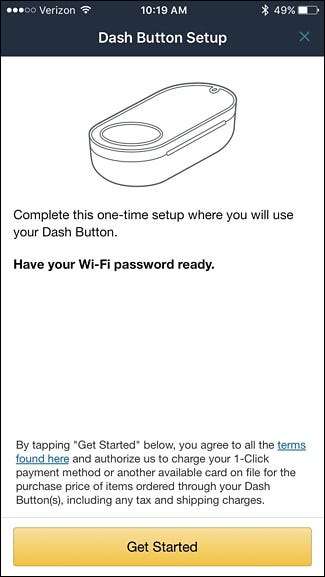
Apăsați și mențineți apăsat butonul Dash până când lumina LED mică clipește în albastru.

Când face acest lucru, atingeți „Conectați-vă” în aplicație.

Așteptați câteva secunde în timp ce butonul Dash se conectează la aplicația Amazon. Este posibil să vi se solicite să măriți volumul pe telefon, astfel încât butonul Dash să poată auzi tonul de asociere necesar.

În ecranul următor, introduceți informațiile despre rețeaua Wi-Fi dacă acestea nu sunt deja completate. Apoi atingeți „Continuați”.

Apoi, plasați butonul Dash lângă difuzorul de pe telefon și apoi apăsați „Conectare” în aplicație.
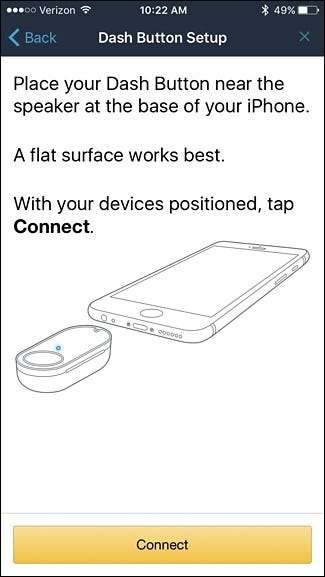
Procesul de împerechere va începe și telefonul dvs. va emite un ton audio unic pe care butonul Dash îl va asculta pentru a vă conecta.

Odată ce ați terminat, următorul ecran vă va solicita să selectați ce doriți să comandați ori de câte ori apăsați butonul. În funcție de marcă, veți avea mai multe opțiuni din care să alegeți.

În ecranul următor, veți confirma articolul, precum și adresa dvs. de expediere și metoda de plată care vor fi utilizate ori de câte ori apăsați butonul Dash. Dacă totul arată bine, atingeți „Terminat”.

De asemenea, puteți activa notificările pentru aplicație dacă doriți, astfel încât să primiți o alertă ori de câte ori a fost plasată o comandă de buton Dash. De asemenea, veți primi un e-mail ca în mod normal pentru orice comandă nouă.

Butonul Dash este acum gata de funcționare și puteți utiliza brelocul inclus pentru a-l pune pe breloc sau puteți folosi suportul adeziv pentru a-l așeza pe un dulap sau pe un perete. Am butonul Dash din hârtie igienică în baie și butonul Dash al prosopului de hârtie în camera de utilitate unde le păstrăm, de exemplu.







